如何卸载Xbox游戏栏? Win11 Xbox Game Bar彻底卸载的技巧
Win11 Xbox Game Bar是系统中的一个内置应用程序,它提供了用于游戏录制、截图和社交功能的工具。然而,有些用户可能不需要或不喜欢这个应用程序,并希望完全卸载它。本文将介绍如何完全卸载Win11 Xbox Game Bar。

方法一、使用Windows终端
1、按【 Win + X 】组合键,或【右键】点击任务栏上的【Windows开始菜单】,在打开的的菜单项中,选择【终端管理员】;

2、用户账户控制窗口,你要允许此应用对你的设备进行更改吗?点击【是】;

3、执行以下命令:
Get-AppxPackage Microsoft.XboxGamingOverlay | Remove-AppxPackage

4、整个卸载过程只需几秒钟,然后关闭窗口即可;

完成后,尝试按Windows+ G。不应显示 Xbox Game Bar 覆盖层,因为它已从您的 Windows 11 中删除。要再次重新安装该应用程序,只需转到 Microsoft Store,搜索 Xbox Game Bar,然后从那里安装即可。
方法二、禁用启动快捷方式
1、按Windows+I键打开“设置”应用程序,然后依次转到“游戏”和“ Xbox 游戏栏”。

2、使用控制器选项上的此按钮关闭“打开 Xbox 游戏栏”旁边的开关。这只会禁用启动快捷方式。

3、要确保应用程序不在后台运行,请返回Settings,然后是Apps,最后是Apps & features。

4、搜索Xbox Game Bar应用程序,单击三点菜单,然后选择Advanced Options。

5、向下滚动,直到遇到后台应用程序权限部分,然后从下拉菜单中选择从不选项。

6、然后向下滚动页面并单击终止按钮以立即停止应用程序及其相关进程。

以上就是Win11 Xbox Game Bar完全卸载的两种方法,希望大家喜欢,请继续关注脚本之家。
相关文章

Win11安装KB5028254开始菜单无法打开怎么办?(附补丁卸载方法)
Win11安装KB5028254后开始菜单无法打开怎么办?今天微软发布KB5028254后,很多网友反映一些第三方应用会导致开始菜单无法打开,详细请看下文介绍2023-07-27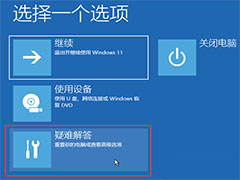 最近不少网友系统更新补丁的安装过程可能出现错误或中断,导致部分或全部更新未能成功安装,本文就为大家带来了Win11补丁安装失败以及卸载方法,一起看看吧2023-07-26
最近不少网友系统更新补丁的安装过程可能出现错误或中断,导致部分或全部更新未能成功安装,本文就为大家带来了Win11补丁安装失败以及卸载方法,一起看看吧2023-07-26 Win11 Build 25905 预览版更新,其中亮点之一,是允许用户更轻松地卸载 Cortana 语音助手,该怎么卸载 Cortana 语音助手呢?详细请看下文介绍2023-07-14
Win11 Build 25905 预览版更新,其中亮点之一,是允许用户更轻松地卸载 Cortana 语音助手,该怎么卸载 Cortana 语音助手呢?详细请看下文介绍2023-07-14
Win11如何卸载重装应用商店? Win11删除重装Microsoft Store的命令
Win11如何卸载重装应用商店?Win11中的应用商店想要卸了重装,该怎么操作呢?下面我们就来看看Win11删除重装Microsoft Store的命令2023-06-09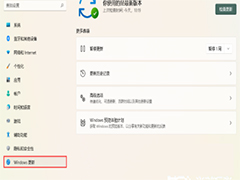
Win11补丁KB5026372怎么卸载?Win11卸载更新补丁KB5026372方法
近期有用户的电脑更新了微软5月10日发布的KB5026372更新补丁后,遇到了Windows Security 出现灰色、黑色的框体、L2TP / IPsec 连接出现了重大问题等等,如何卸载补丁KB50262023-05-15
Win11系统自带输入法怎么卸载?Win11自带输入法删除方法
很多用户在安装好了系统之后都会去安装第三方的输入法来使用。所以想要去卸载自带的输入法,本文就为大家带来了详细的解决方法,需要的朋友一起看看吧2023-03-31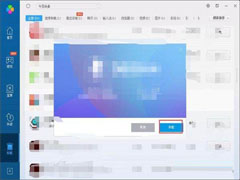
Win11怎么彻底清除CAD卸载残留?Win11彻底清除CAD软件图文步骤
有的用户在电脑上安装了CAD软件卸载了之后,没有将它的文件彻底的卸载干净,下文就为大家带来了详细的卸载教程,需要的朋友一起看看吧2023-01-31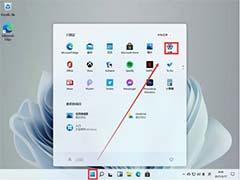
win11如何彻底删除360所有文件?win11彻底删除360所有文件方法分享
现在360的广告做的非常到位,里面确实也提供了各种不同的检测服务,但是一旦下载了之后,就会出现弹窗、广告、升级提醒、软件推荐等等,使用起来非常的繁琐,本文就为大家2022-12-28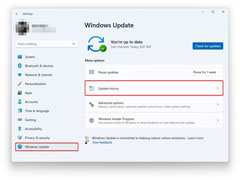
Win11 22H2怎么卸载更新补丁?Win11 22H2卸载更新补丁的步骤
Win11 22H2怎么卸载更新补丁?其实方法很简答,本文就为大家带来了Win11 22H2卸载更新补丁的步骤,需要的朋友一起看看吧2022-07-19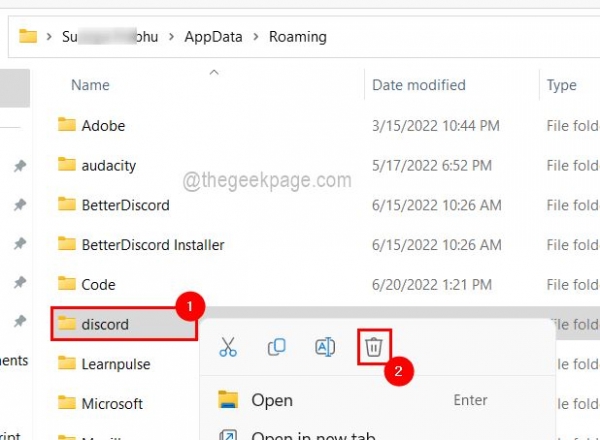
Win11如何彻底卸载Discord Discord卸载步骤
Win11 Discord卸载步骤!Windows 用户无法在他们的系统上卸载 Discord 应用程序,并且不确定出了什么问题或如何继续。Discord 应用程序仍有可能在用户不知道的后台运行。如2022-06-23



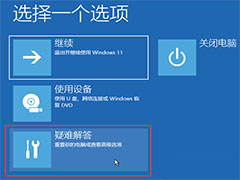
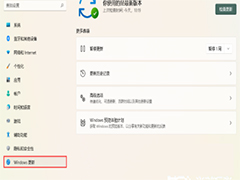

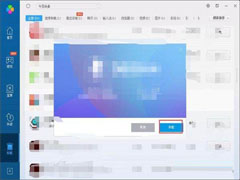
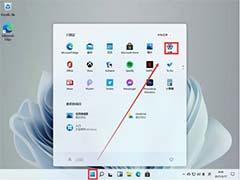
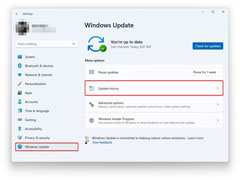
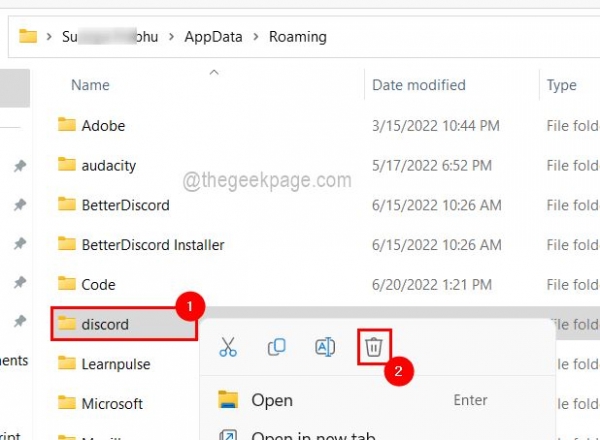
最新评论